Carga y Tipos de Contenidos
Añadir Contenido
- Haz clic en el botón Añadir Contenido en la barra de navegación de la página de contenido.
- En la ventana modal que se abre, haz clic en el botón Subir Archivos o simplemente arrastra el contenido desde la carpeta al área de carga de la ventana modal, señalada por la línea punteada.
- Haz clic en el botón Subir en la parte inferior de la ventana modal y espera a que comience la carga.
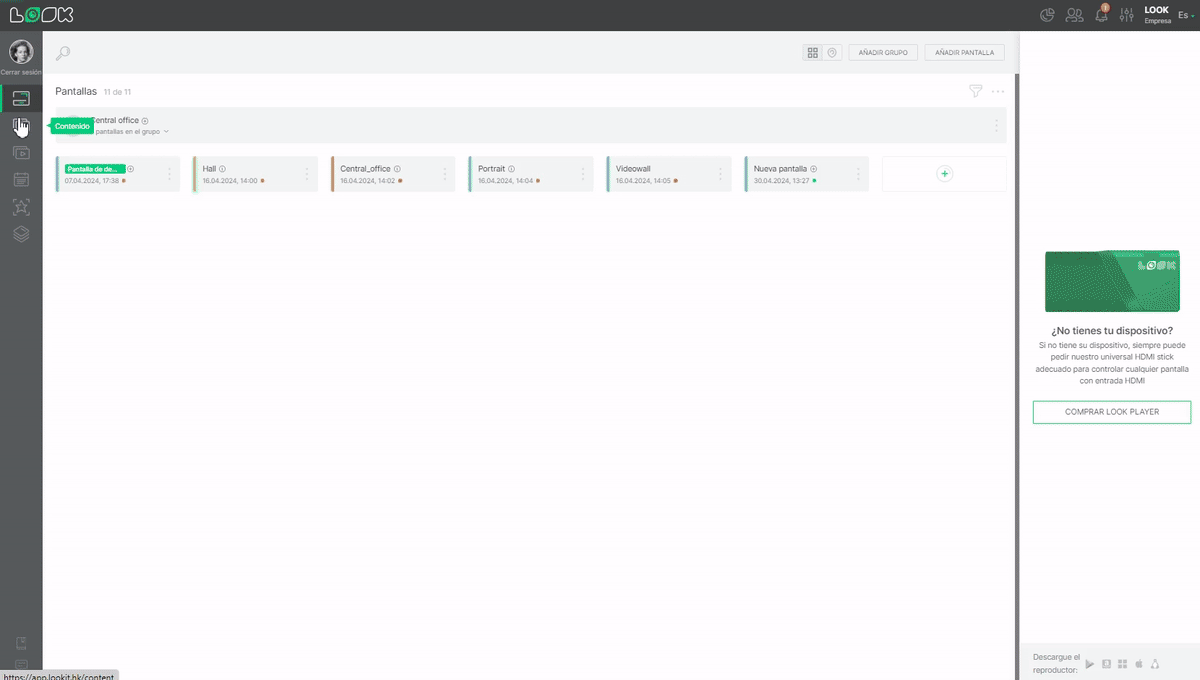
Puedes añadir los siguientes tipos de contenido: imágenes .png o .jpg, video, audio (.mp3), archivos Zip con contenido HTML y contenido web, incluidos sitios web y secuencias de audio y video.
Añadir Contenido Web
- Haz clic en el botón Añadir Contenido de la barra de navegación de la página.
- En la ventana modal, selecciona la pestaña Subir Contenido Web.
- Selecciona el tipo de contenido, introduce su nombre y la dirección url.
- Haz clic en el botón Subir.
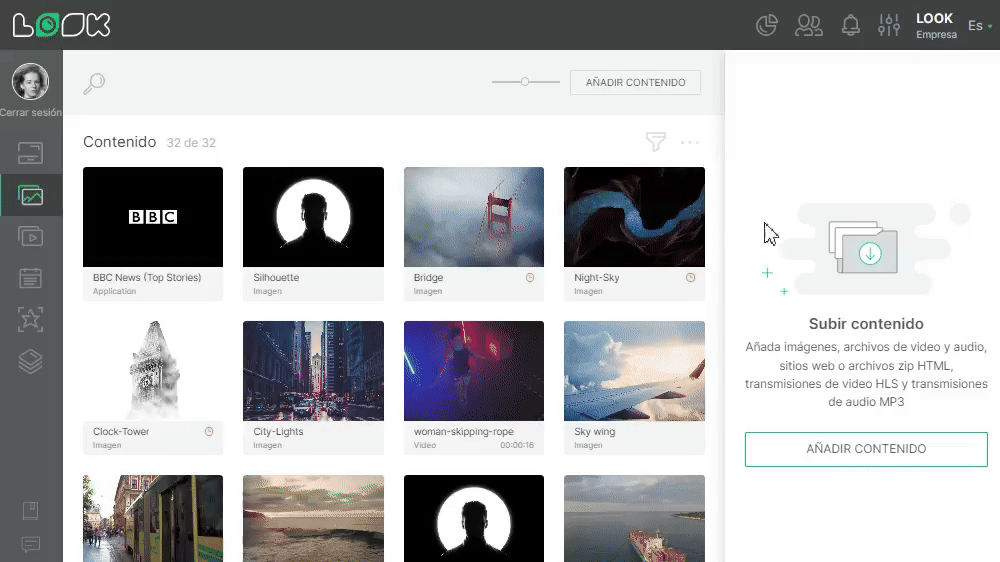
Para contenido web, puedes usar sitios web, secuencias de video HLS y secuencias de audio MP3.
Para cargar varios elementos de contenido web a la vez, haz clic en el botón Añadir URL después del último elemento añadido de la lista. Para eliminar contenidos ya añadidos, haz clic en el ícono de cruz junto a su nombre.
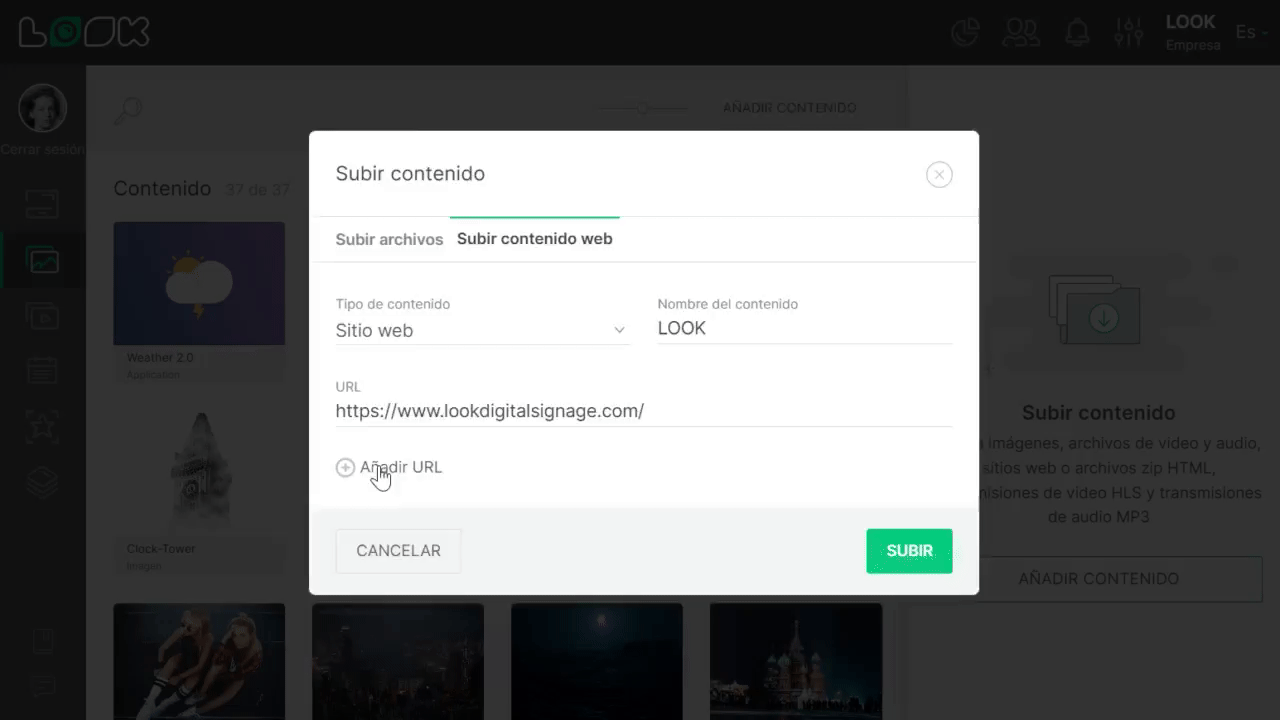
¿No encuentras tu respuesta?
Contacto Soporte










